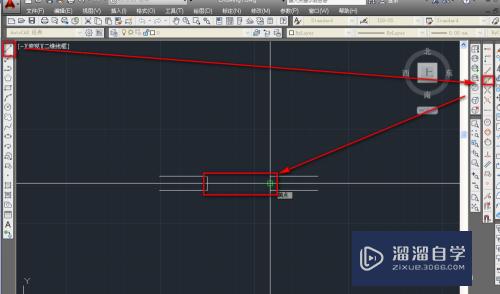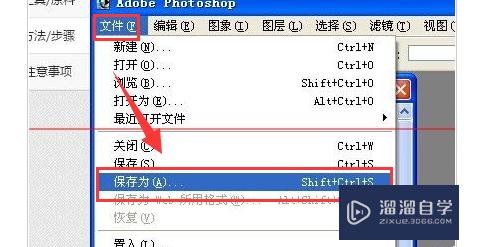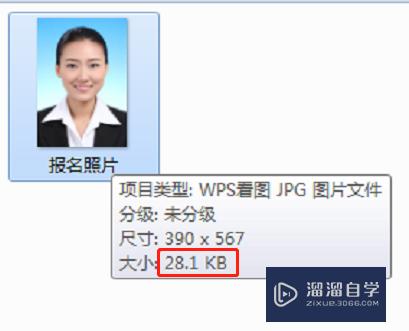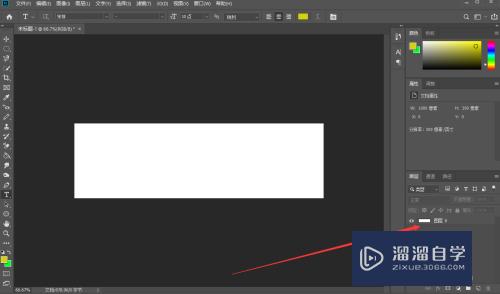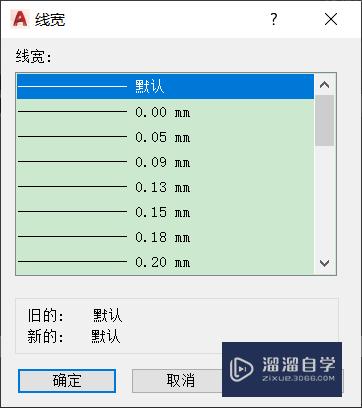CAD中怎么使用镜像mi命令(cad如何用镜像命令)优质
在CAD中。我们经常会需要使用到镜像mi命令。但很多小伙伴不知道该如何操作。那么下面小渲就带大家一起来好好学习下方法。希望本文内容能够给大家带来帮助。
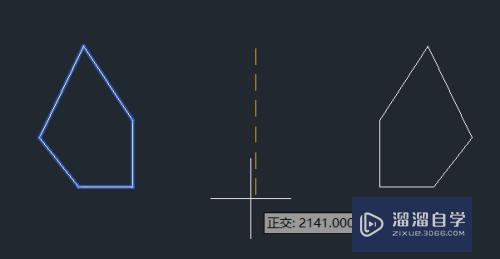
工具/软件
硬件型号:惠普(HP)暗影精灵8
系统版本:Windows7
所需软件:CAD2014
方法/步骤
第1步
打开CAD。输入“MI”。然后回车。
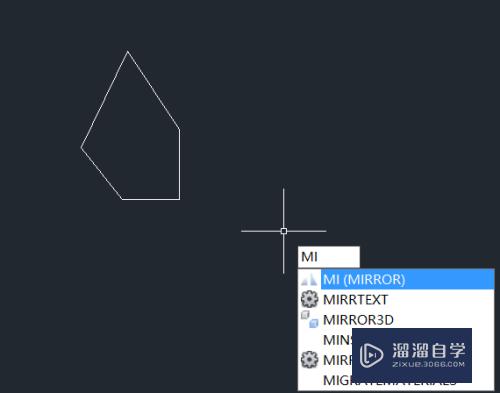
第2步
从右下到左上。选中想要镜像的图形。选中之后。按回车。
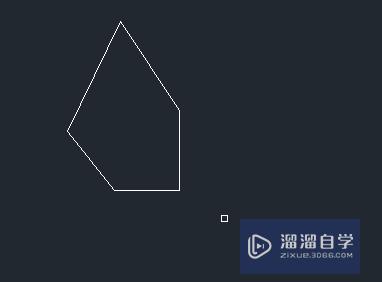
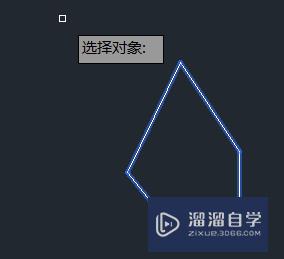
第3步
选择镜像线的第一点和第二点。
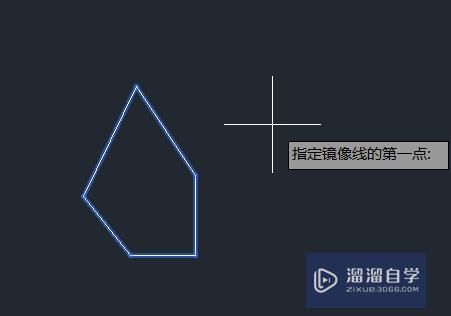
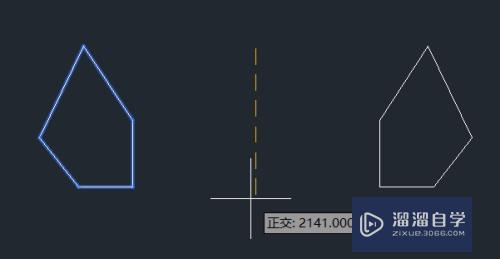
第4步
选择是否删去原图。之后按回车键。
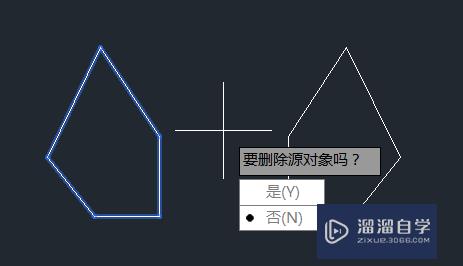
第5步
注意。镜像线如果是垂直或水平。最好开启正交锁定。
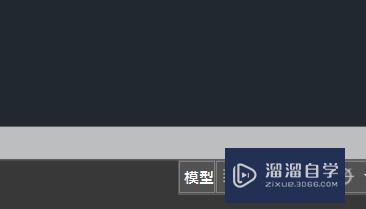
以上关于“CAD中怎么使用镜像mi命令(cad如何用镜像命令)”的内容小渲今天就介绍到这里。希望这篇文章能够帮助到小伙伴们解决问题。如果觉得教程不详细的话。可以在本站搜索相关的教程学习哦!
更多精选教程文章推荐
以上是由资深渲染大师 小渲 整理编辑的,如果觉得对你有帮助,可以收藏或分享给身边的人
本文标题:CAD中怎么使用镜像mi命令(cad如何用镜像命令)
本文地址:http://www.hszkedu.com/67195.html ,转载请注明来源:云渲染教程网
友情提示:本站内容均为网友发布,并不代表本站立场,如果本站的信息无意侵犯了您的版权,请联系我们及时处理,分享目的仅供大家学习与参考,不代表云渲染农场的立场!
本文地址:http://www.hszkedu.com/67195.html ,转载请注明来源:云渲染教程网
友情提示:本站内容均为网友发布,并不代表本站立场,如果本站的信息无意侵犯了您的版权,请联系我们及时处理,分享目的仅供大家学习与参考,不代表云渲染农场的立场!